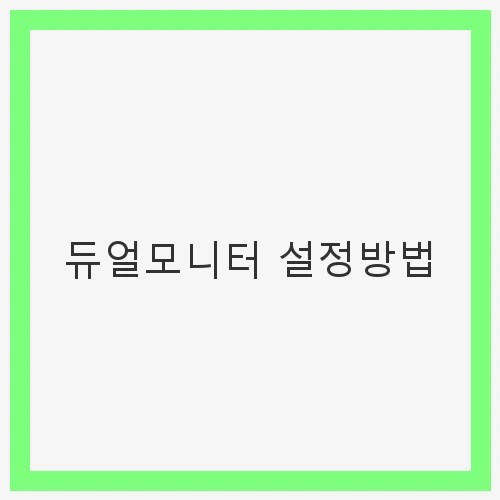
목차
현대 사회에서는 다양한 작업을 동시에 수행하는 멀티태스킹이 필수가 되었습니다. 특히 디지털 환경에서 일하는 많은 사람들은 하나의 화면으로는 부족함을 느끼고, 두 개 이상의 디스플레이를 사용하여 작업의 효율성을 높이고 있습니다. 화상 회의 중에 문서 작업을 하거나, 주식 차트를 확인하면서 뉴스 피드를 체크하는 등, 여러 개의 화면을 활용하는 것은 이제 일반적인 모습입니다. 듀얼모니터는 콘텐츠 크리에이터, 디자이너, 개발자 등에게 특히 유용한 도구로 자리 잡고 있습니다. 이러한 필요성에 따라 이번 포스팅에서는 윈도우에서 듀얼모니터를 설정하는 방법과, 이를 통해 얻을 수 있는 다양한 이점에 대해 알아보겠습니다.
우선, 듀얼모니터 설정을 위해서는 물리적인 연결이 필수적입니다. 대부분의 데스크탑과 노트북은 HDMI, DP, DVI, VGA 등의 포트를 통해 두 개 이상의 모니터를 연결할 수 있습니다. 이 중 HDMI와 DP가 가장 많이 사용되는 연결 방식입니다. 노트북의 경우, USB-C 포트를 통해 외부 모니터를 추가로 연결할 수 있으며, 필요한 경우 변환 어댑터를 활용할 수 있습니다. 모든 연결 후에는 전원이 제대로 공급되고 있는지와 각 케이블의 상태를 확인하는 것이 중요합니다.
👉듀얼모니터 설정방법 알아보기물리적으로 연결하기

듀얼모니터 설정의 첫 단계는 물리적인 연결입니다. 먼저, 사용하고자 하는 모니터를 컴퓨터에 연결합니다. 데스크탑의 경우 대부분 HDMI 또는 DP 포트를 통해 쉽게 연결할 수 있으며, 노트북의 경우 HDMI와 USB-C 포트를 이용해 추가 모니터를 연결할 수 있습니다. 노트북 사용자라면, 가끔 작은 화면이 아쉬울 때가 있는데, 이럴 때 외부 모니터를 연결하면 편리함을 느낄 수 있습니다.
- 모니터에 전원을 연결합니다.
- HDMI, DP, DVI, VGA 케이블을 이용해 컴퓨터와 모니터를 연결합니다.
Windows에서 설정하는 법

물리적인 연결이 완료되면, 이제 Windows에서 듀얼모니터 설정을 진행합니다. 바탕화면에서 마우스 우클릭 후 '디스플레이 설정'을 선택합니다. 화면에 1번과 2번이 표시되며, 이들 각각의 모니터를 식별할 수 있습니다. 이때 '식별' 버튼을 누르면 화면에 번호가 표시되어 실제 모니터와의 일치를 확인할 수 있습니다. 정렬이 필요하다면 드래그하여 위치를 조정할 수 있습니다.
- ‘식별’ 버튼을 클릭하여 각 모니터를 확인합니다.
- 모니터의 위치를 드래그하여 실제 책상 배치에 맞게 조정합니다.
주사율 변경하기

고급 사용자라면 모니터의 주사율을 조정하여 더욱 최적화된 환경을 만들어낼 수 있습니다. '고급 디스플레이 설정'으로 들어가면, 사용 중인 모니터에 대한 다양한 정보를 확인할 수 있습니다. 여기에서 주사율을 60Hz에서 144Hz로 변경할 수 있으며, 이를 통해 더 매끄러운 화면 전환을 경험할 수 있습니다. 하지만 주사율을 변경하기 전에, 그래픽카드가 이를 지원하는지 확인하는 것이 중요합니다.
- ‘고급 디스플레이 설정’으로 들어갑니다.
- ‘새로 고침 빈도’를 선택하여 주사율을 조정합니다.
주의할 점과 미세 팁

듀얼모니터를 설정할 때 주의해야 할 점이 몇 가지 있습니다. 만약 두 모니터 간의 해상도가 다르다면, 화면이 정상적으로 표시되지 않을 수 있습니다. 이 경우 그래픽카드 드라이버를 최신 버전으로 업데이트하거나, 케이블의 상태를 점검하는 것이 좋습니다. 또한, 해상도가 다른 모니터를 사용할 때는 주사율과 응답 속도를 고려하여 적절한 조합을 선택하는 것이 필요합니다.
- 그래픽카드 드라이버가 최신인지 확인합니다.
- 해상도가 다른 모니터를 사용할 경우, 주사율과 응답 속도를 체크합니다.
듀얼모니터의 활용 방안
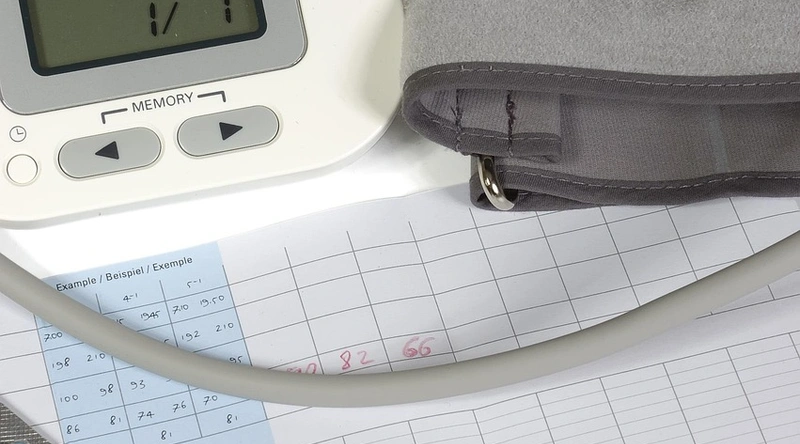
듀얼모니터를 활용하면 다양한 작업을 동시에 수행할 수 있어 멀티태스킹이 용이해집니다. 예를 들어, 한 모니터에서 문서를 작업하는 동안 다른 모니터에서 웹 서핑을 하거나, 작업을 진행하면서 동시에 영상통화를 하는 등의 방식으로 활용할 수 있습니다. 이는 작업의 효율성을 높일 뿐만 아니라, 시간을 절약하는 데도 큰 도움이 됩니다.
- 문서 작업과 웹 서핑을 동시에 수행합니다.
- 화상 회의 중 자료를 확인하며 프레젠테이션을 진행합니다.
테이블 형식 정보

아래의 표는 듀얼모니터 설정 시 고려해야 할 사항과 각 모니터의 해상도, 주사율을 요약한 것입니다.
| 모니터 번호 | 해상도 | 주사율 |
|---|---|---|
| 1 | 1920 x 1080 | 60Hz |
| 2 | 2560 x 1440 | 144Hz |
FAQ

Q1: 듀얼모니터를 설정할 때 필요한 케이블은 무엇인가요?
A1: HDMI, DP, DVI, VGA 등의 케이블이 필요합니다. 일반적으로 HDMI와 DP가 가장 많이 사용됩니다.
Q2: 주사율을 변경하려면 어떻게 해야 하나요?
A2: '고급 디스플레이 설정'에서 원하는 모니터를 선택한 후, '새로 고침 빈도'에서 주사율을 변경할 수 있습니다.
Q3: 두 모니터의 해상도가 다르면 어떻게 하나요?
A3: 해상도가 다를 경우 그래픽카드 드라이버를 업데이트하거나, 모니터를 지원하는 최대 해상도로 설정해야 합니다.
결론적으로, 듀얼모니터는 효율적인 작업을 위해 필수적인 도구입니다. 물리적인 연결과 Windows 설정을 통해 손쉽게 구성할 수 있으며, 다양한 멀티태스킹 환경을 조성할 수 있습니다. 이러한 설정을 통해 더욱 쾌적한 작업 환경을 구축할 수 있으니, 오늘부터 듀얼모니터의 매력을 경험해 보시기 바랍니다. 긴 글을 읽어주셔서 감사합니다.
👉듀얼모니터 설정방법 바로가기